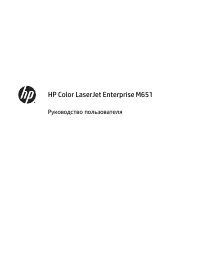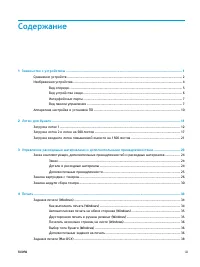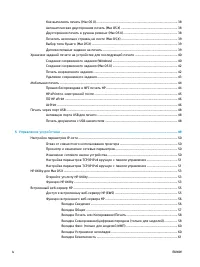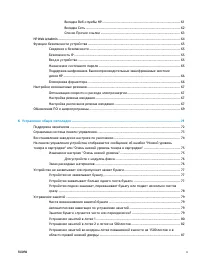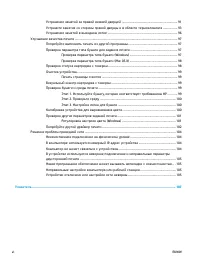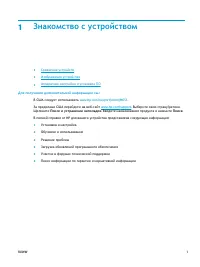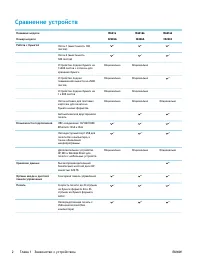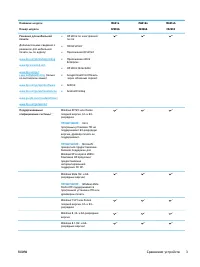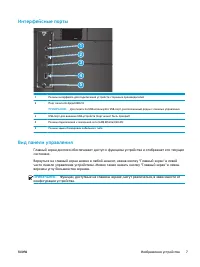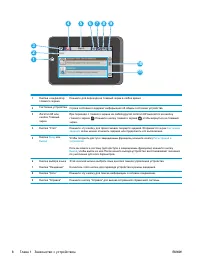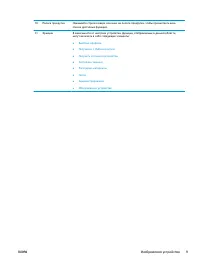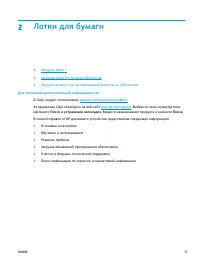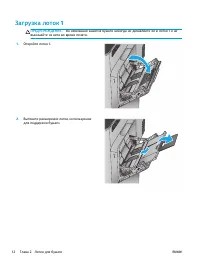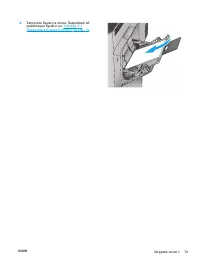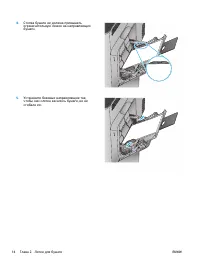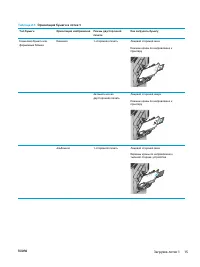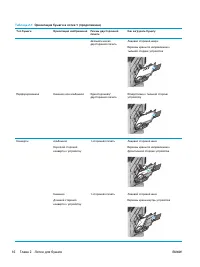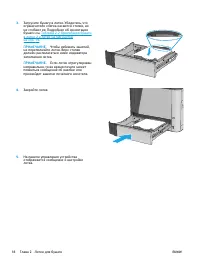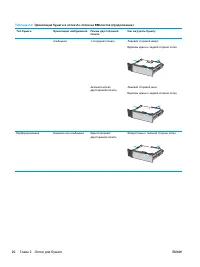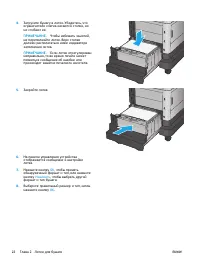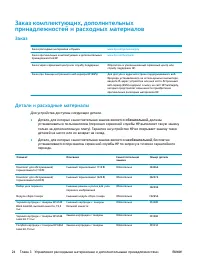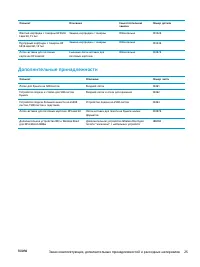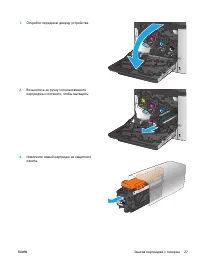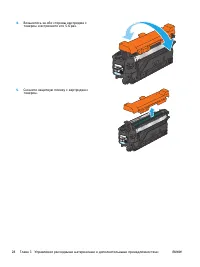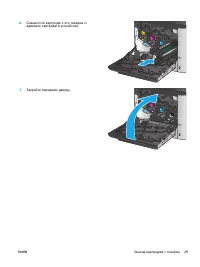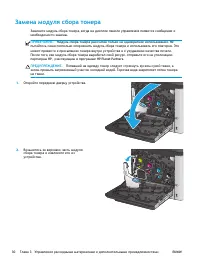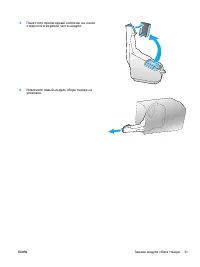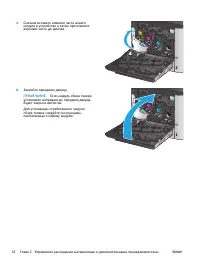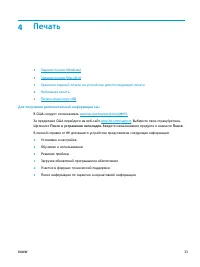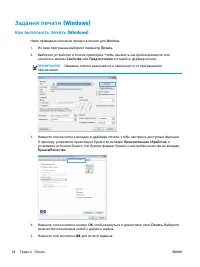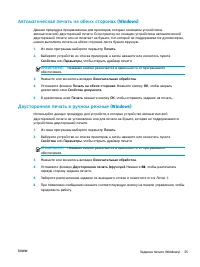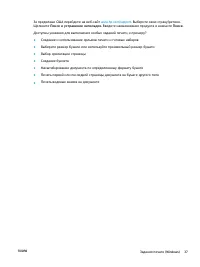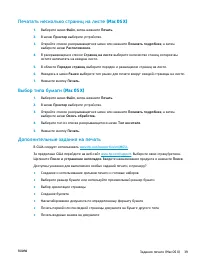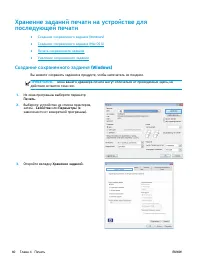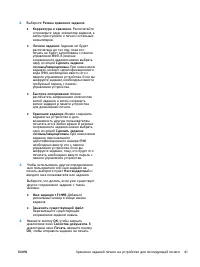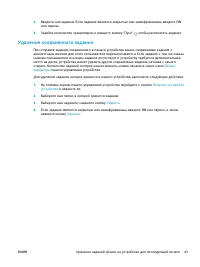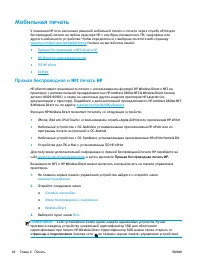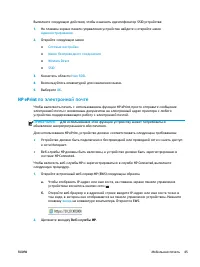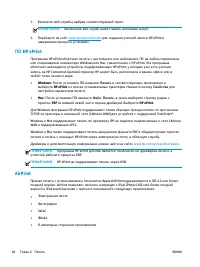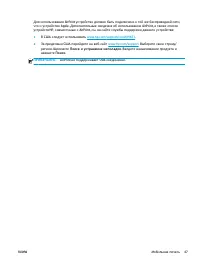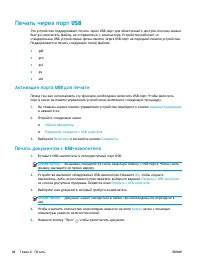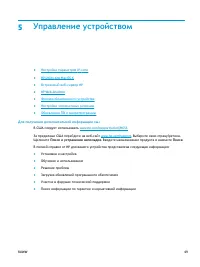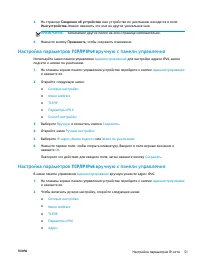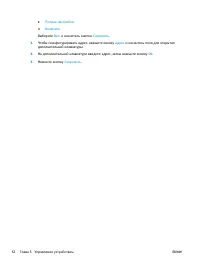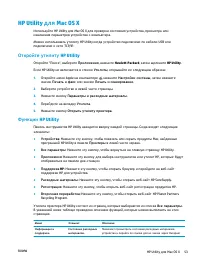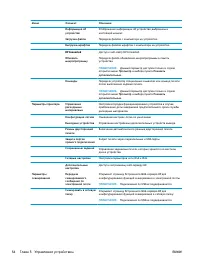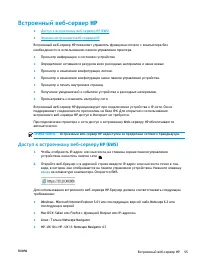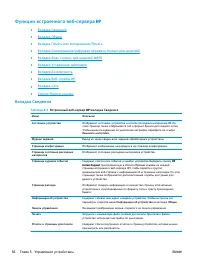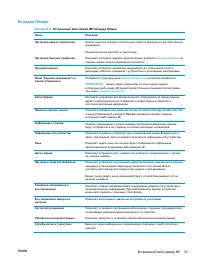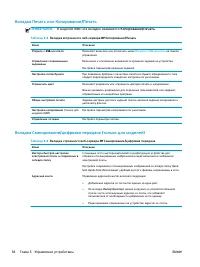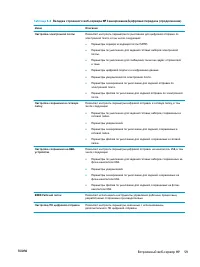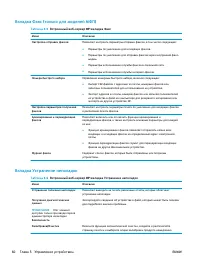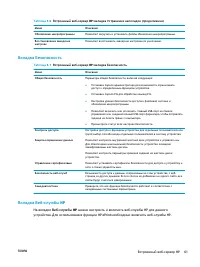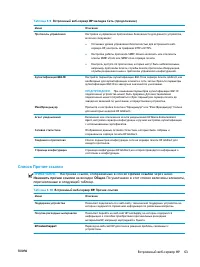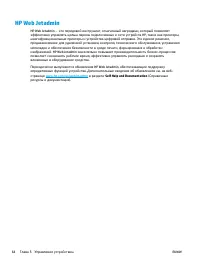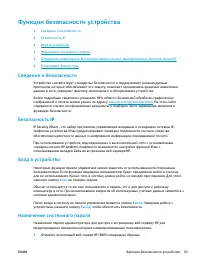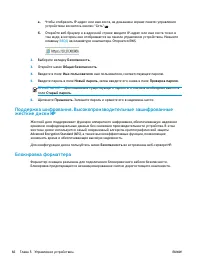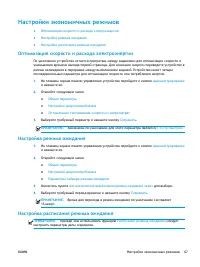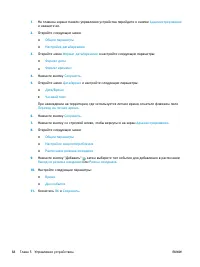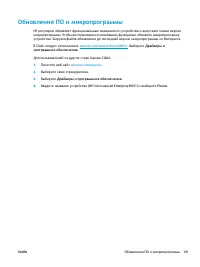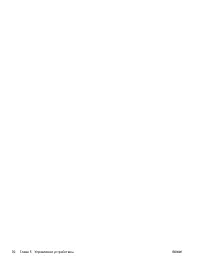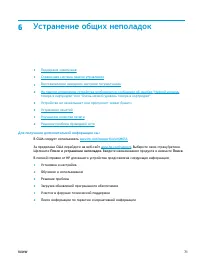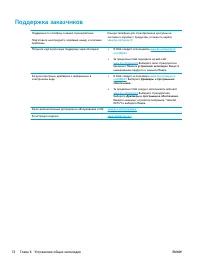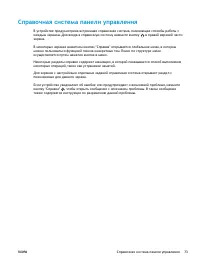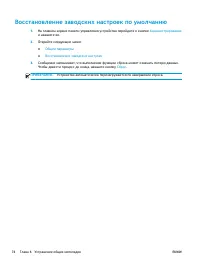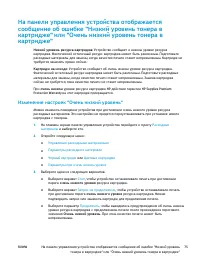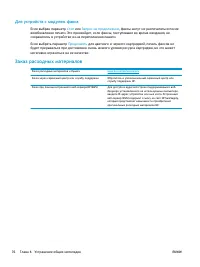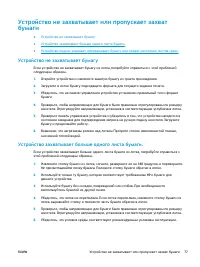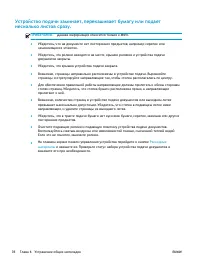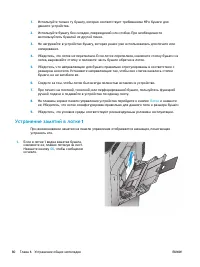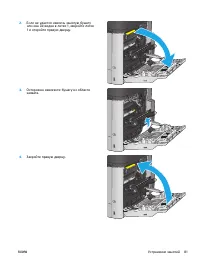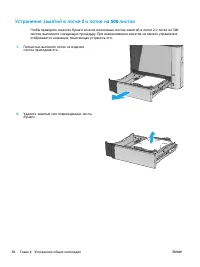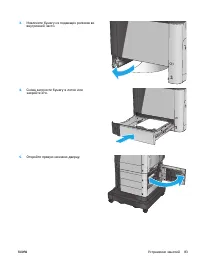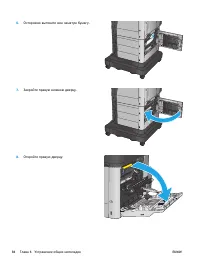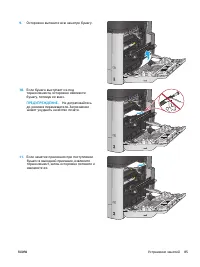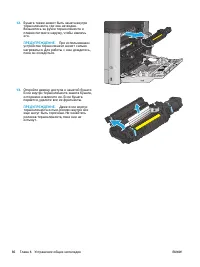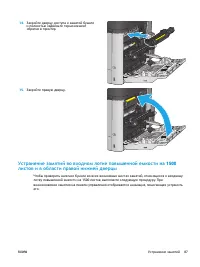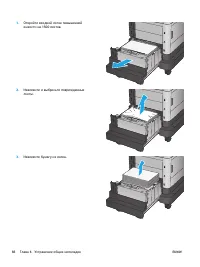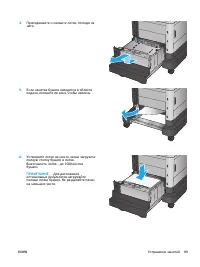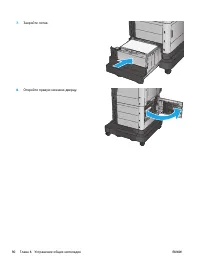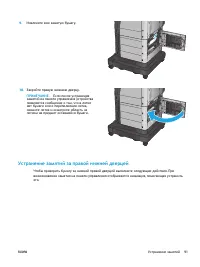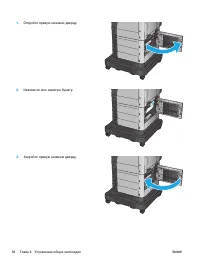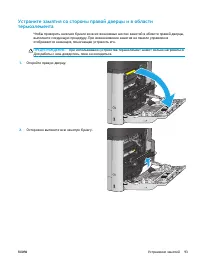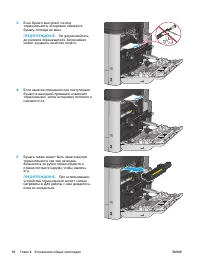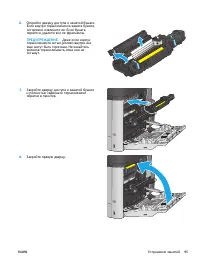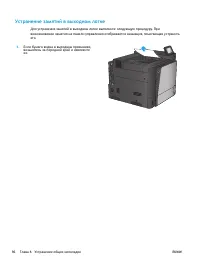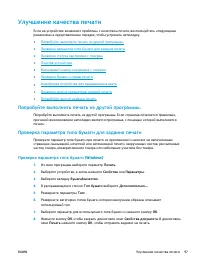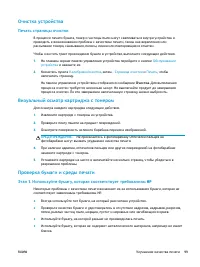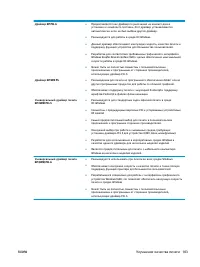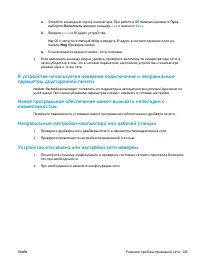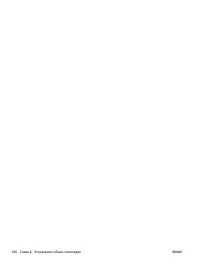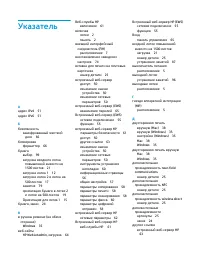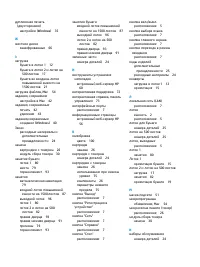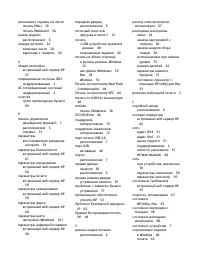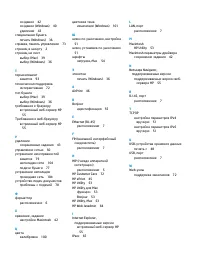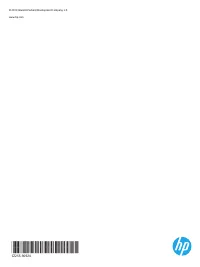Принтер HP Color LaserJet Enterprise M651dn (CZ256A) - инструкция пользователя по применению, эксплуатации и установке на русском языке. Мы надеемся, она поможет вам решить возникшие у вас вопросы при эксплуатации техники.
Если остались вопросы, задайте их в комментариях после инструкции.
"Загружаем инструкцию", означает, что нужно подождать пока файл загрузится и можно будет его читать онлайн. Некоторые инструкции очень большие и время их появления зависит от вашей скорости интернета.
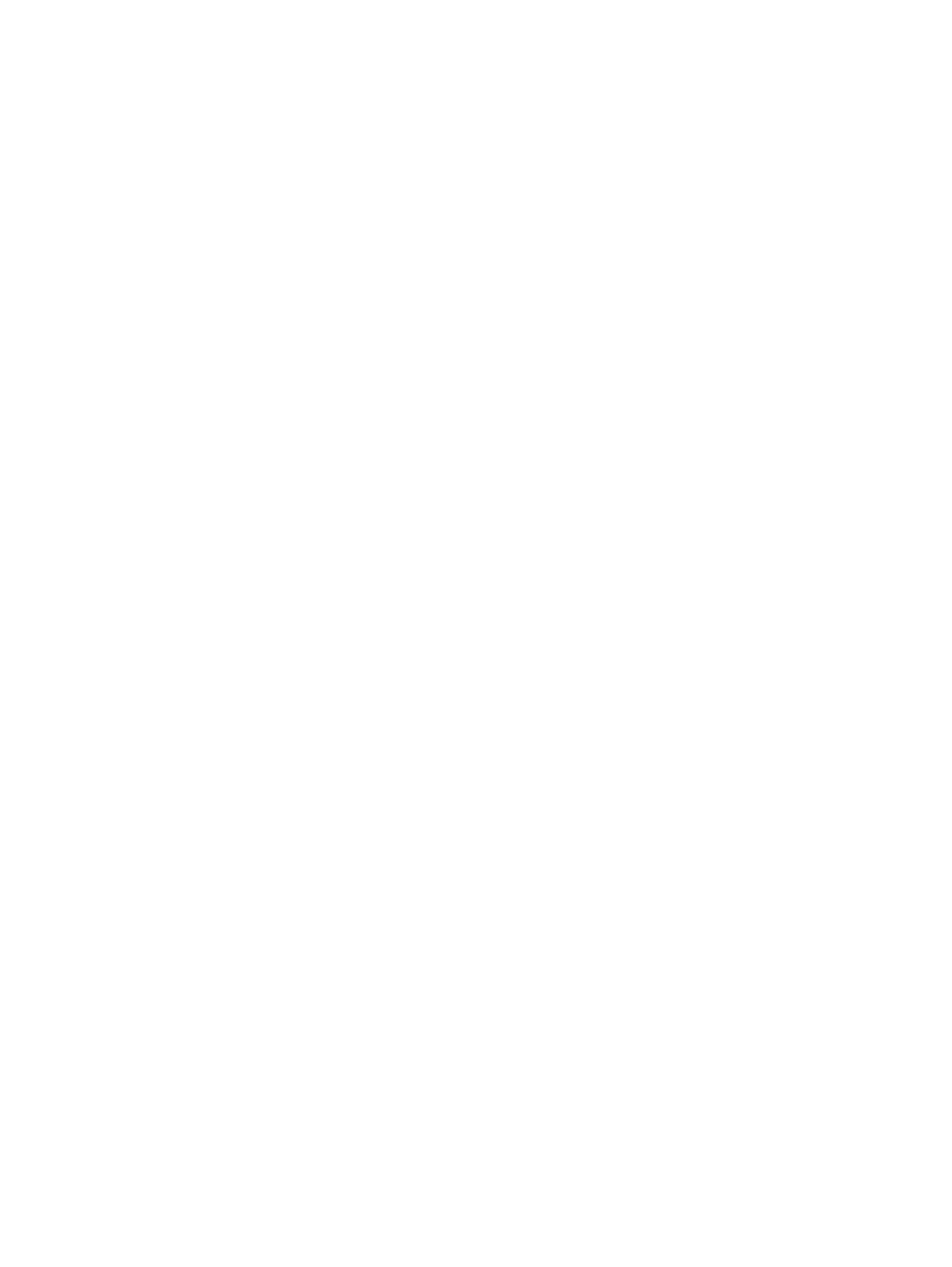
Выполните
следующие
действия
,
чтобы
устранить
проблемы
с
качеством
печати
,
такие
как
неправильно
сопоставленный
цвет
,
цветные
тени
,
размытые
изображения
или
другие
неполадки
.
1
.
На
главном
экране
панели
управления
устройства
перейдите
к
кнопке
Обслуживание
устройства
и
нажмите
ее
.
2
.
Откройте
следующие
меню
:
●
Калибровка
/
Очистка
●
Полная
калибровка
3
.
Нажмите
кнопку
Пуск
,
чтобы
начать
процесс
калибровки
.
На
панели
управления
устройством
отобразится
сообщение
Калибровка
.
Для
выполнения
процесса
калибровки
требуется
несколько
минут
.
Не
выключайте
устройство
до
завершения
процесса
калибровки
.
4
.
Дождитесь
завершения
калибровки
устройства
и
повторите
печать
.
Проверка
других
параметров
заданий
печати
При
печати
из
приложения
выполните
следующие
действия
,
чтобы
попытаться
устранить
проблему
путем
настройки
других
параметров
драйвера
печати
.
Регулировка
настроек
цвета
(Windows)
Выполните
следующие
действия
,
если
цвета
на
напечатанной
странице
не
соответствуют
цветам
на
экране
компьютера
,
или
в
случае
неудовлетворительного
качества
цветопередачи
на
напечатанной
странице
.
Изменение
цветовой
темы
1
.
Из
окна
программы
выберите
параметр
Печать
.
2
.
Выберите
устройство
,
а
затем
нажмите
Свойства
или
Параметры
.
3
.
Выберите
вкладку
Цвет
.
4
.
Снимите
флажок
HP EasyColor
.
5
.
Выберите
цветовую
тему
в
раскрывающемся
списке
Цветовые
темы
.
●
По
умолчанию
(sRGB)
:
Эта
тема
переводит
принтер
для
печати
данных
RGB
в
режиме
"raw".
При
использовании
этой
темы
для
правильной
цветопередачи
необходимо
управлять
цветом
через
ПО
или
ОС
.
●
Яркая
(sRGB)
:
Устройство
повышает
насыщенность
цветовых
оттенков
в
полутонах
.
Эту
тему
следует
использовать
для
печати
деловой
графики
.
●
Фото
(sRGB)
:
Цвет
RGB
интерпретируется
так
же
,
как
при
печати
фотографии
в
цифровой
мини
-
лаборатории
.
По
сравнению
с
темой
"
По
умолчанию
(sRBG)",
эта
тема
обеспечивает
более
глубокие
и
насыщенные
цвета
.
Эта
тема
используется
для
печати
фотографий
.
RUWW
Улучшение
качества
печати
101
Содержание
- 5 Содержание; RUWW
- 8 Указатель
- 9 Для; HP
- 10 Глава
- 12 HP UPD; Технические; Изображения; Вид
- 18 Поиск
- 20 ПРЕДУПРЕЖДЕНИЕ
- 30 OK
- 32 Заказ; Детали; обязательной; необязательной
- 41 Печать
- 42 Как
- 51 Удаление; PIN
- 52 Прямая
- 53 HP ePrint; Веб
- 54 ПО; AirPrint
- 57 HP Utility
- 58 Сеть
- 59 Jetdirect
- 61 Откройте; Функции
- 63 Доступ
- 64 Вкладка
- 71 Список
- 72 HP Web Jetadmin; Self Help and Documentation
- 73 IP; IPsec
- 74 ВВОД
- 83 Изменение
- 84 Стоп
- 86 Расходные
- 88 Устранение
- 105 Проверка
- 106 learnaboutsupplies
- 109 Регулировка; RGB
- 110 Попробуйте; support
- 113 cmd; Ping; ping